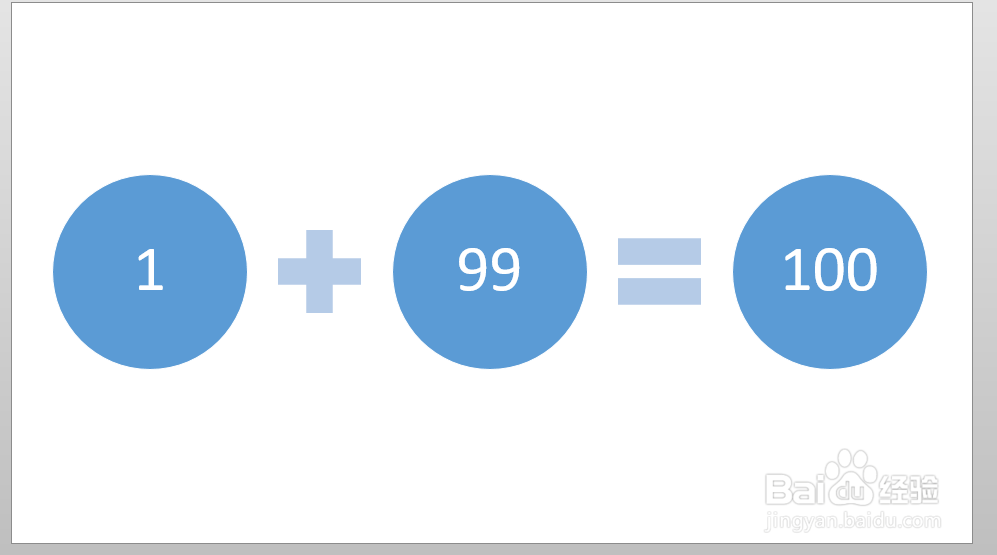1、先打开PPT,进入如图所示的工作界面。我们开始详细说明PPT中怎么用SmartArt图形表达流程关系?

2、例如,我们在第一张PPT页面,想要表达99+1=100,现在我们用SmartArt图形来表达相互的关系。

3、然后,我们在插入菜单栏选择插入,在插图板块选择SmartArt按钮。

4、SmartArt按钮后,弹出对话框,选择能表达99+1=100的SmartArt图形,然后打击插入。

5、插入后,如图界面,这时我们需要手动修改,在下面再介绍一种逆用思维。

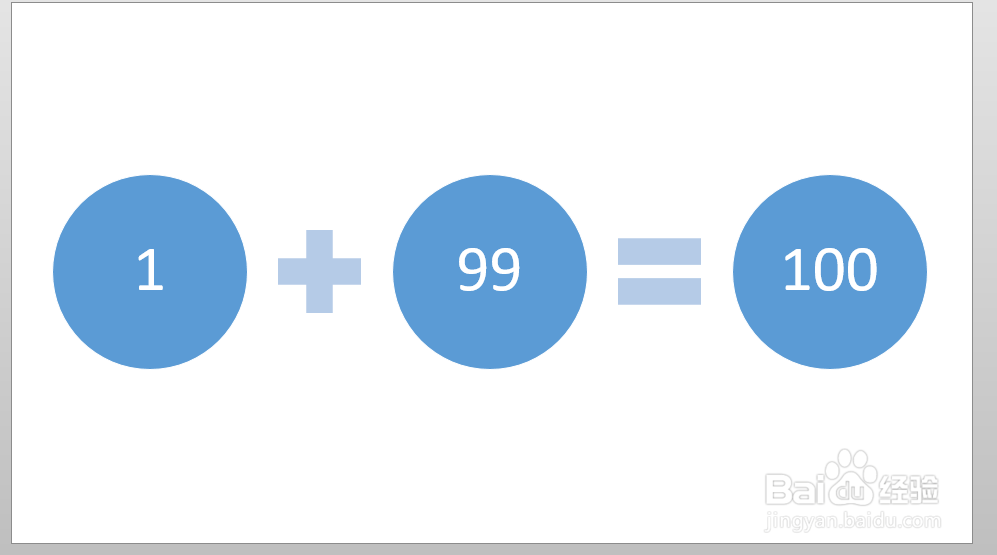
时间:2024-10-14 08:49:08
1、先打开PPT,进入如图所示的工作界面。我们开始详细说明PPT中怎么用SmartArt图形表达流程关系?

2、例如,我们在第一张PPT页面,想要表达99+1=100,现在我们用SmartArt图形来表达相互的关系。

3、然后,我们在插入菜单栏选择插入,在插图板块选择SmartArt按钮。

4、SmartArt按钮后,弹出对话框,选择能表达99+1=100的SmartArt图形,然后打击插入。

5、插入后,如图界面,这时我们需要手动修改,在下面再介绍一种逆用思维。